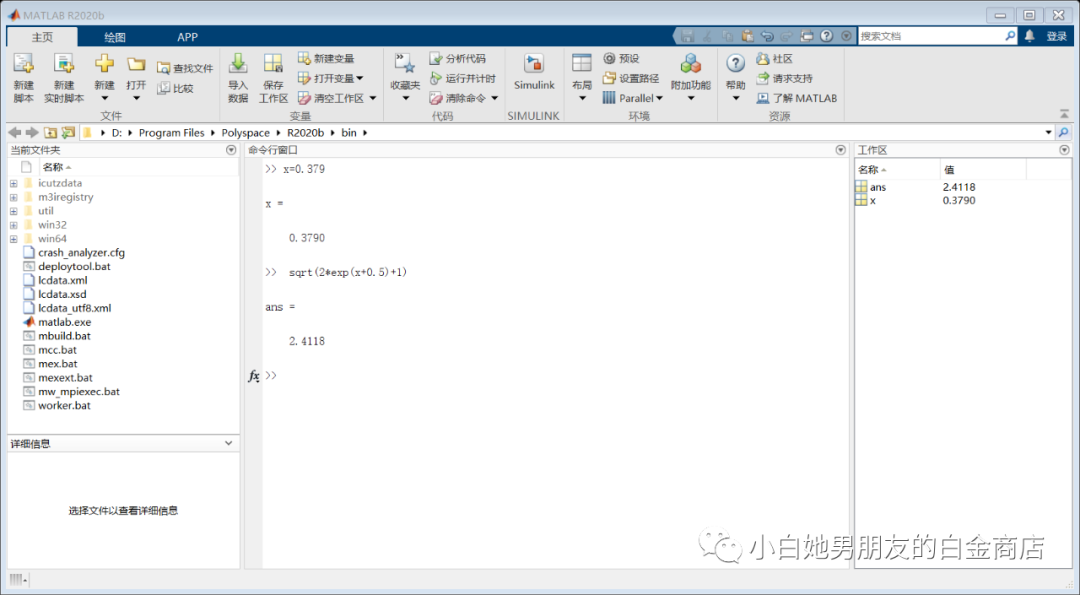MATLAB
概述
概述
一、
系统组成
MATLAB系统由开发环境、数学函数库、编程语言、图形处理系统和应用程序接口(API)五大部分构成。
1.
开发环境
MATLAB开发环境是一套方便用户使用MATLAB函数和文件的工具集,其中包括许多图形化用户接口工具;其支持输入输出数据,提供M文件的编译和调试环境。它是一个集成化的工作空间,组件包括MATLAB桌面、命令窗口、M文件编辑调试器、MATLAB工作空间和帮助文档等。
2.
数学函数库
MATLAB数学函数库包括了数学计算函数:这些函数可以实现从基本运算(如四则运算)到复杂算法(如矩阵求逆、贝塞尔函数、快速傅里叶变换等)。
3.
编程语言
MALAB编程语言是基于矩阵的解释性编程语言,其形式包括函数和脚本,可以实现程序流控制、数据结构、输入输出、工具箱和面向对象编程等功能。
4.
图形处理系统
图形处理系统让MATLAB能方便地显示向量和矩阵,而且能对图形添加标注和打印。其包括强大的二维及三维图形绘制函数、图像处理函数和动画显示函数等。
5.
应用程序接口
MATLAB应用程序接口可以让MATLAB方便地调用C和Fortran程序以及在MATLAI与其他应用程序间建立客户/服务器关系。
二、
工作窗口
| 工作窗口 | |
|
|
1. APPS
APPS标签包含各种应用(工具箱)快捷方式,使用时只需要单击相应的突变就能打开应用。
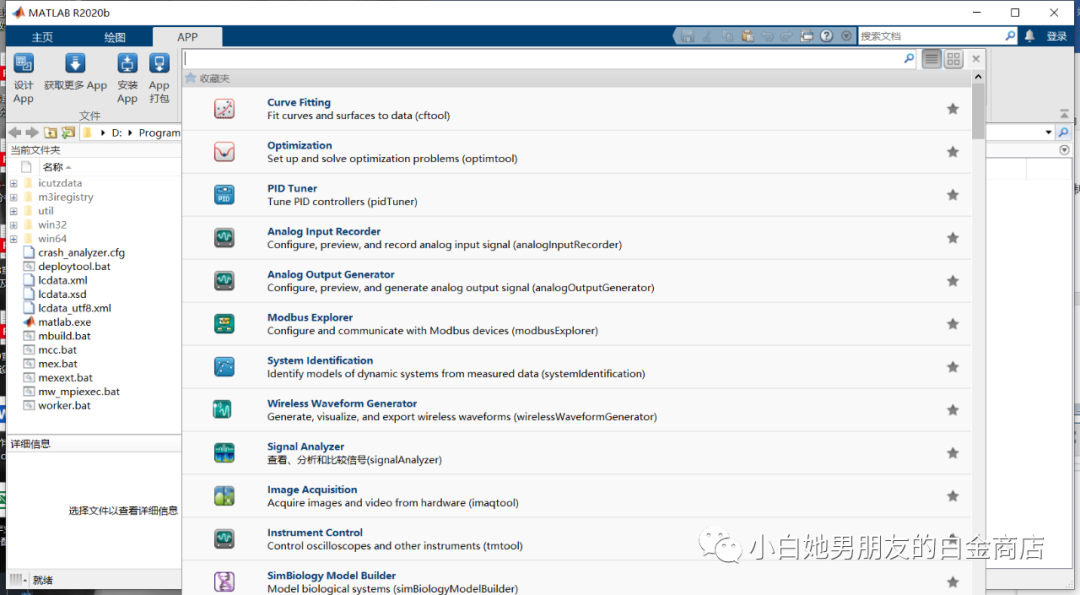
2.
绘图
绘图中包含各种绘图快捷方式,在使用时使用时只需要单击相应的图标就能快捷绘制各种需要的图形。
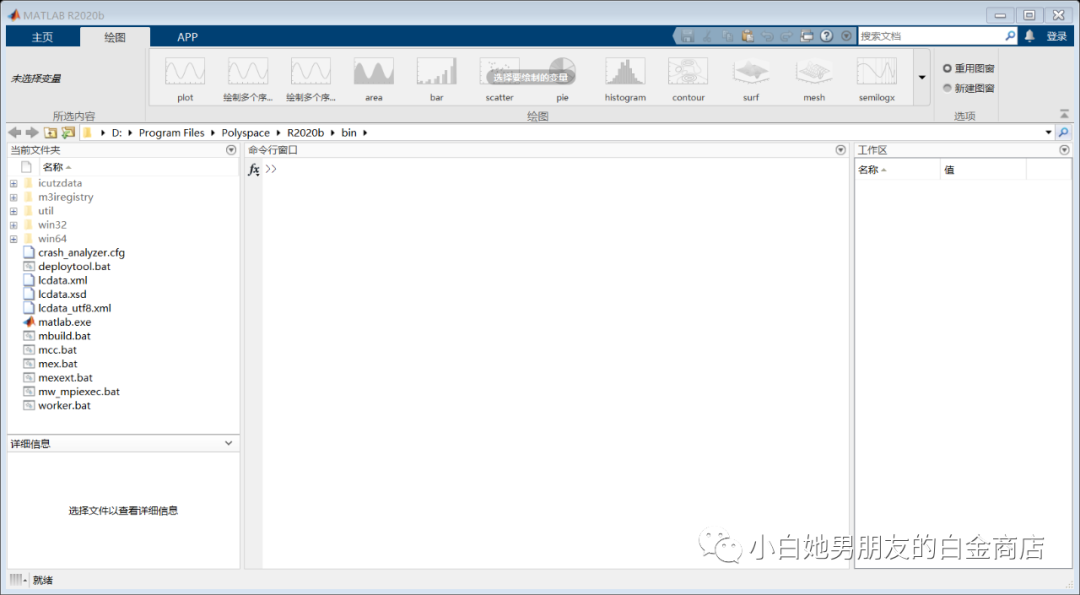
3.
主页
主页变迁主要包括文件菜单、变量菜单、代码菜单、SIMULINK菜单、环境菜单和资源菜单。
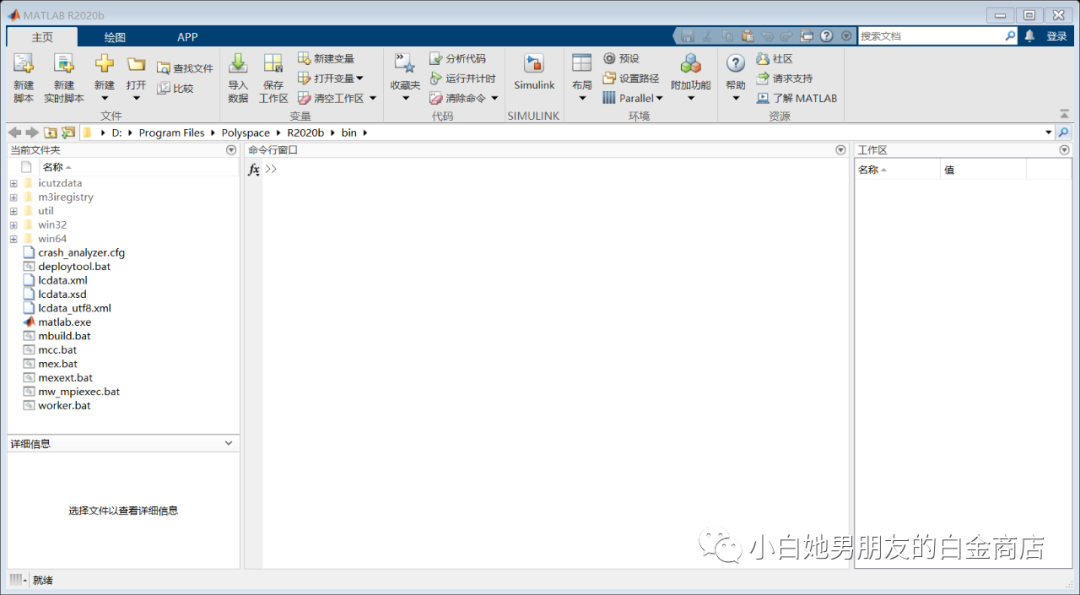
(1) 文件菜单: 文件菜单包括新建、打开、保存、查找和对比等功能选项。
新建选项可以用于建立新脚本文件、函数、示例、类、绘图、图形用户界面(GUI) 命令快捷方式、Simulink 模型、状态流程图和Simuink项目。
打开选项可以用于打开需要的文件。
查找文件选项支持文件查找。
比较选项可以将文件内容进行对比。
(2) 变量菜单:变量菜单包括输入数据、保存工作空间中数据、新建变量、打开变量和删除变量等选项。
导入数据选项可以用于从其他文件导入数据到工作空间中,单击后弹出对话框选择导入文件的路径和位置即可。
保存工作区选项可用于将工作空间的数据存放到相应的路径文件中。
新建变量选项可用于向工作空间添加新的变量。
打开变量选项可用于打开工作空间中的变量。
清空工作区删除工作空间中的变量。
(3) 代码菜单:代码菜单包括分析代码、程序运行时间估计和删除命令等选项。
分析代码选项可用于分析代码。
运行并计时选项可用于估计代码运行效率。
清楚命令选项可用于删除命令。
(4) SIMULINK菜单: SIMULINK菜单包括打开Simulink Library命令选项,单击时打开Simulink Library Bowser窗口。
(5) 环境菜单: 环境菜单包括窗口布置、参数设置、路径设置和设置并行计算等选项。
布局选项可用于设置窗口布置。
预设选项可用于设置命令窗的属性,单击该选项弹出如图所示的属性设置。
设置路径选项可用于设置工作路径。
Parallel选项可用于设置并行计算的运行环境。
4.
命令窗口
命令窗口位于主界面中央(默认布置条件下),是MATLAB主界面中最重要的窗口。通过命令窗口,用户可以输入各种指令、函数、表达式等。如图所示。
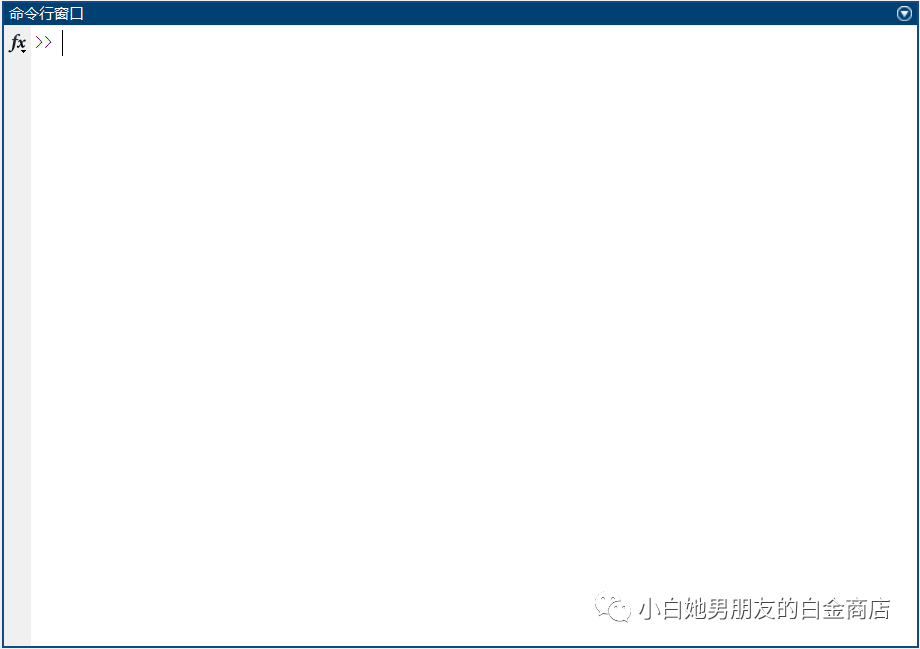
(1)“>>”是运算提示符,表示MATLAB处于准备状态,等待用户输入指令进行计算。当在提示符后输入命令,并按键盘Enter键确认后,MATLAB会给出计算结果,并再次进入。
(2)位于“>>”左侧的“fx”图标可用于快速查找需要的函数。使用时单击该图标,弹出功能菜单如图所示,在该菜单中可以通过直接搜索和浏览两种方式查找需要的函数。
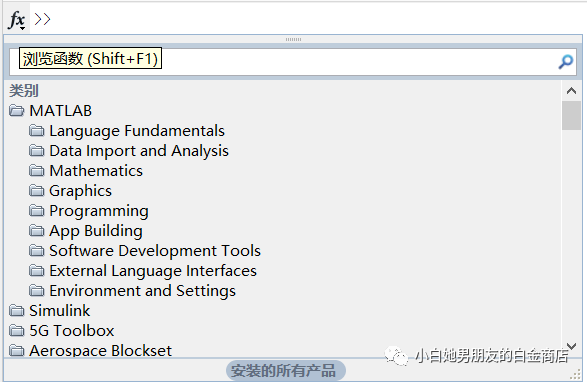
(3)位于命令窗口左上方的三角形按钮提供窗口属性的有关操作的菜单。使用时,单击该图标,弹出菜单如图所示。在该菜单中,可以实现清空窗口、查找、选取、打印及窗口浮动、最大最小化等操作。
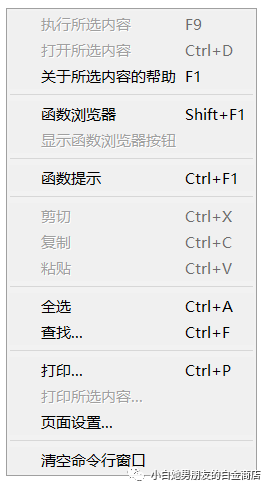
提示:使用命令窗口输入过多条命令之后,使用键盘上的上箭头“↑”和下箭头“↓”,可以快捷的重新输入曾经输入过的命令。
5.
工作空间
位于主界面的右中位置的工作空间窗口显示当前内存中所有的MATLAB变量的变量名数据结构、字节数以及数据类型等信息。在使用中,工作空间中的信息非常有用。可以选已有变量,单击鼠标右键对其进行变量操作。
6.
命令历史窗口
位于主界面右下方的命令历史窗口主要用于记录所有执行过的命令。在默认设置下,窗口会保留自软件安装后所有使用过的命令的历史记录。
初步使用
计算
1)
2)
1)>> y=(2*sin(0.3*pi))/(1+sqrt(5))
y =
0.5000
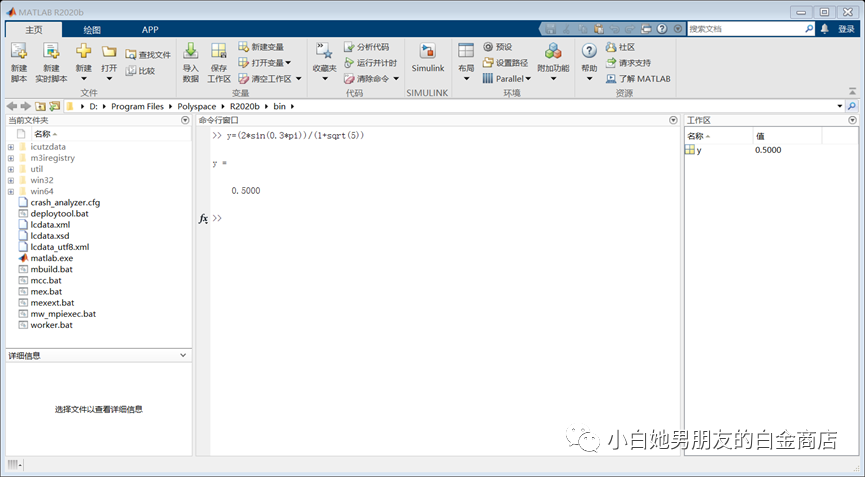
2)>> x=0.379;
>> sqrt(2*exp(x+0.5)+1)
ans =
2.4118